Hoe Python en Pip op Windows te laten werken
Wilt u een Python-interpreter op uw Windows 10- of 11-pc laten werken? Leer hoe u Python op Windows kunt laten werken met deze eenvoudige zelfstudie.
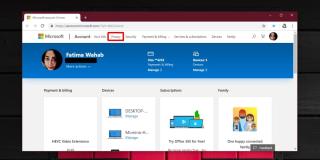
Cortana kan reageren op spraakopdrachten. U kunt het oproepen met de opdracht 'Hey Cortana', of een aangepaste naam , of u kunt het Windows-zoekvak openen en op het luidsprekerpictogram klikken om het te activeren. Cortana verzamelt behoorlijk wat informatie wanneer je het gebruikt en het houdt een logboek bij van alle gesproken zoekopdrachten die je hebt uitgevoerd. Als u ooit uw Cortana-geschiedenis voor gesproken zoekopdrachten moet bekijken, kunt u dit gemakkelijk genoeg doen. Hier is hoe.
Je Cortana-geschiedenis voor gesproken zoekopdrachten is toegankelijk via de geschiedenis van je Microsoft-account op de officiële Microsoft-website. U hoeft niet per se op een Windows 10-systeem te zijn om toegang te krijgen.
Bezoek de officiële Microsoft-website en klik rechtsboven op de optie Aanmelden. Meld u aan met hetzelfde Microsoft-account dat u op uw bureaublad gebruikt. Nadat je bent ingelogd, klik je rechtsboven op je profielfoto en vervolgens op Mijn Microsoft-account in het menu. Selecteer Privacy bovenaan en log opnieuw in wanneer daarom wordt gevraagd.
Klik in het scherm Privacy op Activiteitsgeschiedenis. Dit geeft u een lijst met de verschillende soorten informatie die Microsoft bijhoudt. Als u specifiek zoekt naar de spraakopdrachten die het heeft opgeslagen, klikt u op de categorie Spraak.
U zult elke afzonderlijke spraakopdracht zien die u aan Cortana hebt gegeven. De spraakopdracht is een audiobestand. Als je het afspeelt, wordt een clip afgespeeld waarin je Cortana de opdracht geeft. De titel van elke clip is ingesteld op wat Cortana herkende toen je het de opdracht gaf.
Het spreekt voor zich dat deze geschiedenis misschien een beetje te veel is voor de meeste gebruikers om zich op hun gemak te voelen. Het is één ding om een lijst te hebben van de commando's zoals ze werden herkend, maar het is heel anders om een echte audio-opname van de clip te hebben. Dat is helaas het compromis dat u sluit wanneer u ervoor kiest om deze functie te gebruiken.
U kunt afzonderlijke vermeldingen verwijderen door op de knop 'Wissen' onder een vermelding te klikken. Als je alles in één keer wilt verwijderen, klik je bovenaan op de knop Activiteit wissen. Microsoft bewaart geen andere kopieën van de audio.
Cortana moet deze informatie verzamelen zodat het de werking ervan kan verbeteren. Het heeft geen offline modus waarin je de audio lokaal kunt opslaan en verwerken en dit is niet alleen een tekortkoming van Cortana. Siri werkt ook niet als er geen internetverbinding is.
Wilt u een Python-interpreter op uw Windows 10- of 11-pc laten werken? Leer hoe u Python op Windows kunt laten werken met deze eenvoudige zelfstudie.
Google verandert de Chrome-browser om het moeilijker te maken om advertenties in Windows te blokkeren. Met Adguard kunt u deze wijzigingen omzeilen.
Wanneer je Minecraft gaat spelen, of een nieuwe wereld in Minecraft begint, is een van de eerste dingen die je gaat doen een klein huis bouwen. Dat zal het niet zijn
Wilt u een gemakkelijke manier om verbinding te maken met uw Windows Server via internet of uw thuisnetwerk? Leer hoe u verbinding kunt maken met Anydesk.
Hulp nodig om naar het BIOS van uw Windows 11-pc te gaan? U vindt hier drie verschillende methoden om dat op uw pc te doen
U kunt uw Airpods aansluiten op uw Windows-pc, vooral een die op Windows 11 draait. Klik hier voor een korte tutorial over hoe u dit moet doen
Leer twee werkmethoden om uw laptop te sluiten en monitor op Windows te gebruiken om uw productiviteit te verhogen en tijd te besparen.
Wilt u een FTP-server instellen op uw Windows Server-systeem voor snelle bestandsoverdrachten? FileZilla Server is de juiste keuze.
Apple heeft zojuist een bijgewerkte versie van iOS uitgebracht - en deze zit boordevol coole nieuwe functies! Maak kennis met enkele van de meest prominente.
Wil je je eigen privé Spotify of Apple Music? Installeer vandaag nog de Subsonic-muziekserver om uw eigen muziek over het netwerk te streamen.



